17、Nginx HTTPS 实践
1.HTTPS安全证书基本概述
为什么需要使用HTTPS, 因为HTTP不安全。当我们使用http网站时,会遭到劫持和篡改,如果采用https协议,那么数据在传输过程中是加密的,所以黑客无法窃取或者篡改数据报文信息,同时也避免网站传输时信息泄露。
那么我们在实现https时,需要了解ssl协议,但我们现在使用的更多的是TLS加密协议。
那么TLS是怎么保证明文消息被加密的呢?在OSI七层模型中,应用层是http协议,那么在应用层协议之下,我们的表示层,是ssl协议所发挥作用的一层,它通过(握手、交换秘钥、告警、加密)等方式,使应用层http协议没有感知的情况下做到了数据的安全加密
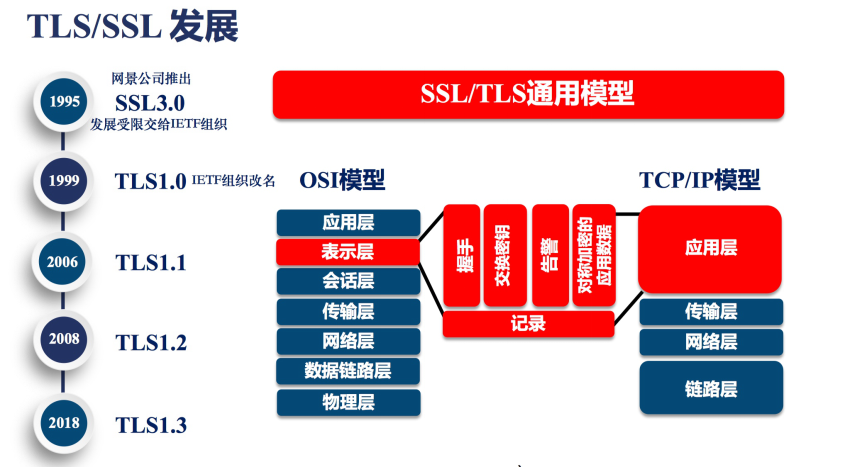
那么在数据进行加密与解密过程中,如何确定双方的身份,此时就需要有一个权威机构来验证双方省份。那么这个权威机构则是CA机构。那CA机构又是如何颁发证书
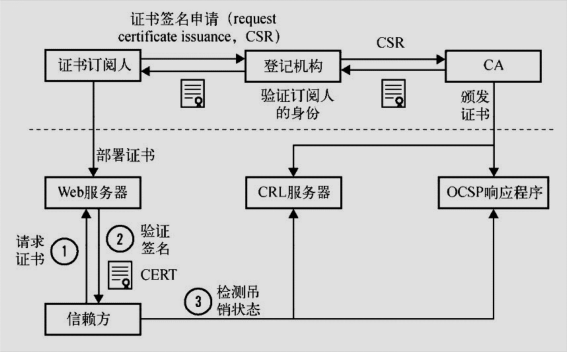
我们首先需要申请证书,需要进行登记,登记我是谁,我是什么组织,我想做什么,到了登记机构在通过CSR发给CA,CA中心通过后,CA中心会生成一对公钥和私钥,那么公钥会在CA证书链中保存,公钥和私钥证书订阅人拿到后,会将其部署在WEB服务器上
- 1.当浏览器访问我们的https站点时,它会去请求我们的证书
- 2.Nginx这样的web服务器会将我们的公钥证书发给浏览器
- 3.浏览器会去验证我们的证书是否是合法和有效的。
- 4.CA机构会将过期的证书放置在CRL服务器,那么CRL服务的验证效率是非常差的,所以CA又推出了OCSP响应程序,OCSP响应程序可以查询指定的一个证书是否过期,所以浏览器可以直接查询OCSP响应程序,但OCSP响应程序性能还不是很高。
- 5.Nginx会有一个OCSP的开关,当我们开启后,Nginx会主动上OCSP上查询,这样大量的客户端直接从Nginx获取,证书是否有效。
1.1那么证书究竟是怎样组成的呢,接下来我们看一下证书有哪几种类型?

1.2HTTPS证书购买选择
保护1个域名 www
保护5个域名 www images cdn test m
通配符域名 *.oldboy.com
1.3HTTPS注意事项
Https不支持续费,证书到期需重新申请新并进行替换.
Https不支持三级域名解析, 如test.m.oldboy.com
Https显示绿色, 说明整个网站的url都是https的。
Https显示黄色, 因为网站代码中包含http的不安全连接。
Https显示红色, 要么证书是假的,要么证书过期。
2.Nginx单台实现HTTPS实战
2.1.环境准备
#nginx必须有ssl模块
[root@Nginx ~]# nginx -V
--with-http_ssl_module
#创建存放ssl证书的路径
[root@Nginx ~]# mkdir -p /etc/nginx/ssl_key
[root@Nginx ~]# cd /etc/nginx/ssl_key
2.2.使用openssl命令充当CA权威机构创建证书(生产不使用此方式生成证书,不被互联网认可的黑户证书)
[root@Nginx ssh_key]# openssl genrsa -idea -out server.key 2048
Generating RSA private key, 2048 bit long modulus
.....+++
#记住配置密码, 我这里是1234
Enter pass phrase for server.key:
Verifying - Enter pass phrase for server.key:
2.3.生成自签证书,同时去掉私钥的密码
[root@Nginx ssl_key]# openssl req -days 36500 -x509 \
-sha256 -nodes -newkey rsa:2048 -keyout server.key -out server.crt
Country Name (2 letter code) [XX]:CN
State or Province Name (full name) []:WH
Locality Name (eg, city) [Default City]:WH
Organization Name (eg, company) [Default Company Ltd]:edu
Organizational Unit Name (eg, section) []:SA
Common Name (eg, your name or your servers hostname) []:bgx
Email Address []:bgx@foxmail.com
# req -->用于创建新的证书
# new -->表示创建的是新证书
# x509 -->表示定义证书的格式为标准格式
# key -->表示调用的私钥文件信息
# out -->表示输出证书文件信息
# days -->表示证书的有效期
2.4.证书申请完成后需要了解Nginx如何配置Https
#启动ssl功能
Syntax: ssl on | off;
Default: ssl off;
Context: http, server
#证书文件
Syntax: ssl_certificate file;
Default: —
Context: http, server
#私钥文件
Syntax: ssl_certificate_key file;
Default: —
Context: http, server
2.5.配置Nginx配置Https实例
[root@Nginx ~]# cat /etc/nginx/conf.d/ssl.conf
server {
listen 443;
server_name s.oldboy.com;
ssl on;
ssl_certificate ssl_key/server.crt;
ssl_certificate_key ssl_key/server.key;
location / {
root /code;
index index.html;
}
}
#准备对应的站点目录, 并重启Nginx服务
[root@Nginx ~]# mkdir -p /code
[root@Nginx ~]# echo "Https" > /code/index.html
[root@Nginx ~]# systemctl restart nginx
2.6.浏览器输入https://s.oldboy.com访问, 由于该证书非第三方权威机构颁发,而是我们自己签发的,所以浏览器会警告
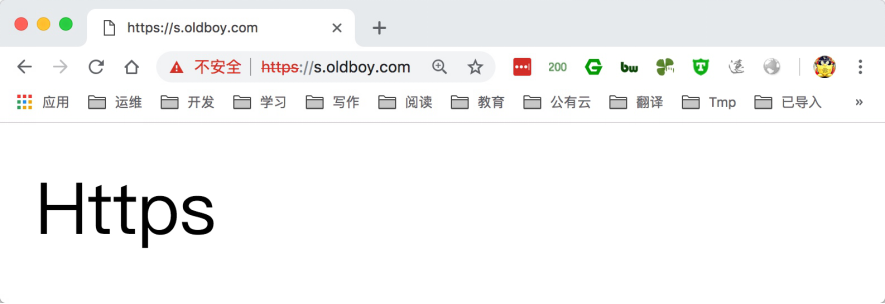
2.7.以上配置如果用户忘记在浏览器地址栏输入 https:// 那么将不会跳转至https,建议配置将用户访问 http请求强制跳转https
[root@Nginx ~]# cat /etc/nginx/conf.d/ssl.conf
server {
listen 443;
server_name s.oldboy.com;
ssl on;
ssl_certificate ssl_key/server.crt;
ssl_certificate_key ssl_key/server.key;
location / {
root /code;
index index.html;
}
}
server {
listen 80;
server_name s.oldboy.com;
rewrite ^(.*) https://$server_name$1 redirect; #rewrite跳转方式
#return 302 https://$server_name$request_uri; #return跳转方式
}
3.Nginx集群实现HTTPS实践
实战Nginx负载均衡+Nginx WEB配置HTTPS安全
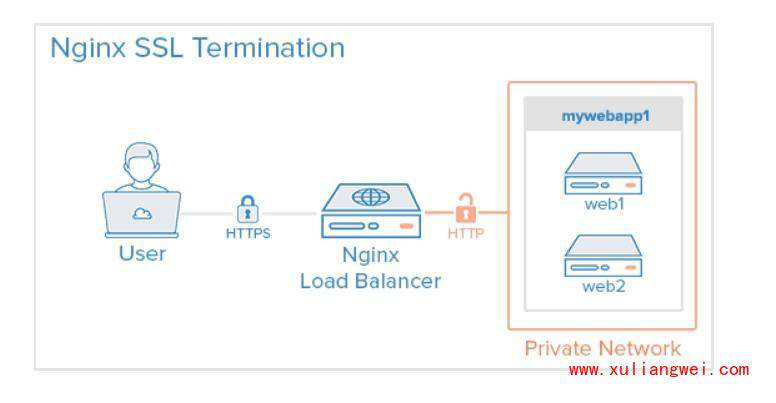
3.1环境准备
| 主机名 | 外网IP(NAT) | 内网IP(LAN) | 角色 |
|---|---|---|---|
| lb01 | eth0:10.0.0.5 | eth1:172.16.1.5 | nginx-proxy |
| web01 | eth0:10.0.0.7 | eth1:172.16.1.7 | nginx-web01 |
| web02 | eth0:10.0.0.8 | eth1:172.16.1.8 | nginx-web02 |
3.2配置后端两台web节点监听80端口, 如已配置则无需修改
[root@web01 conf.d]# cat blog.oldboy.com.conf
server {
listen 80;
server_name blog.oldboy.com;
root /code/wordpress;
index index.php index.html;
location ~ \.php$ {
root /code/wordpress;
fastcgi_pass 127.0.0.1:9000;
fastcgi_index index.php;
fastcgi_param SCRIPT_FILENAME $document_root$fastcgi_script_name;
include fastcgi_params;
}
}
3.3 配置第二台web节点
[root@web02 ~]# yum install -y nginx
[root@web01 ~]# scp -rp /etc/nginx/ssl_key/ root@172.16.1.8:/etc/nginx/
[root@web01 ~]# scp -rp /etc/nginx/conf.d/ root@172.16.1.8:/etc/nginx/
3.4 重启两台后端web节点Nginx
[root@web01 ~]# systemctl restart nginx
[root@web02 ~]# systemctl restart nginx
3.5 Nginx负载均衡先生成证书
[root@lb01 ~]# mkdir /etc/nginx/ssl_key -p
[root@lb01 ~]# cd /etc/nginx/ssl_key
[root@lb01 ~]# openssl genrsa -idea -out server.key 2048
[root@lb01 ~]# openssl req -days 36500 -x509 -sha256 -nodes -newkey rsa:2048 -keyout server.key -out server.crt
3.6 Nginx负载均衡配置文件如下
[root@lb01 ~]# cat /etc/nginx/conf.d/proxy.conf
# 定义后端资源池
upstream site {
server 172.16.1.7:80 max_fails=2 fail_timeout=10s;
server 172.16.1.8:80 max_fails=2 fail_timeout=10s;
}
# https配置
server {
listen 443;
server_name blog.oldboy.com;
ssl on;
ssl_certificate ssl_key/server.crt;
ssl_certificate_key ssl_key/server.key;
location / {
proxy_pass http://site;
include proxy_params;
}
}
# 用户http请求跳转至https
server {
listen 80;
server_name blog.oldboy.com;
return 302 https://$server_name$request_uri;
}
3.7 重启Nginx 负载均衡
[root@lb01 ~]# nginx -t
[root@lb01 ~]# systemctl restart nginx
3.8 wordpress早期安装如果是使用http方式, 那开启https后会导致, wordpress出现加载或无法登陆问题。
#web节点增加此参数
location ~ \.php$ {
...
fastcgi_param HTTPS on;
...
}
4.阿里云Nginx实现HTTPS实践
在云上签发各品牌数字证书,实现网站HTTPS化,使网站可信,防劫持、防篡改、防监听。并进行统一生命周期管理,简化证书部署,一键分发到云上产品
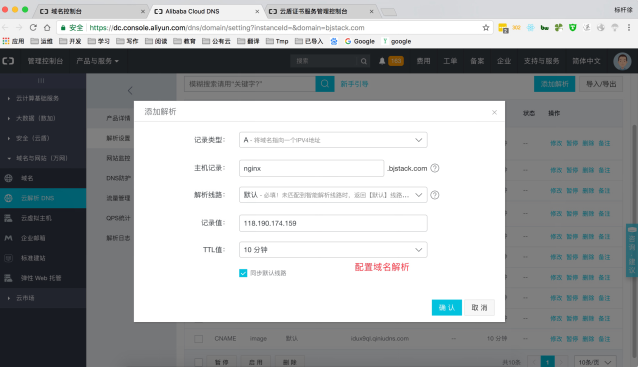
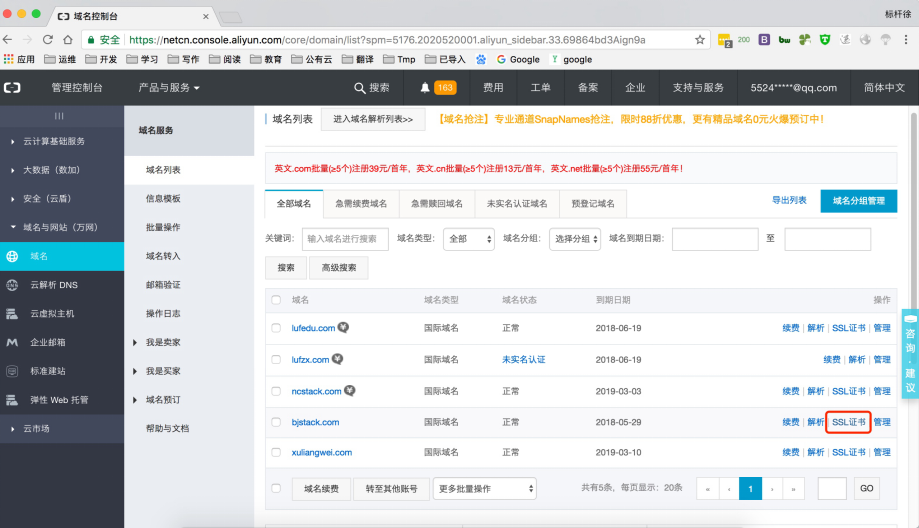
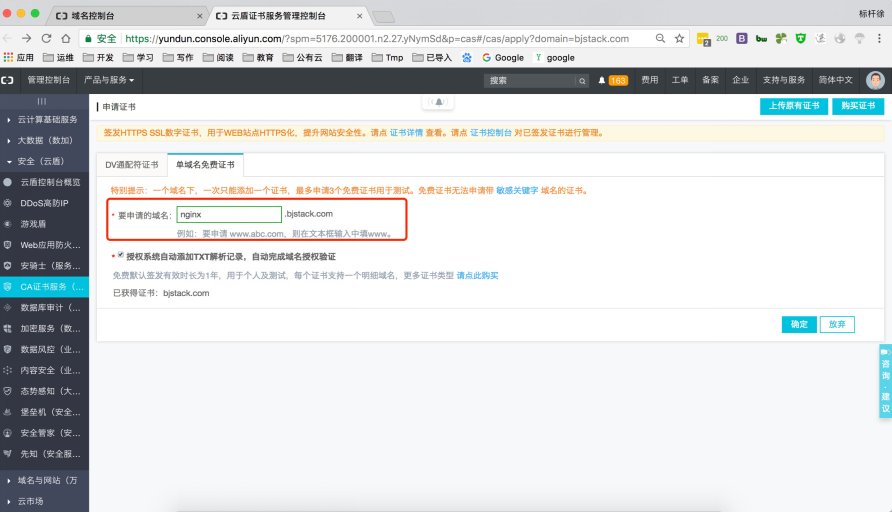
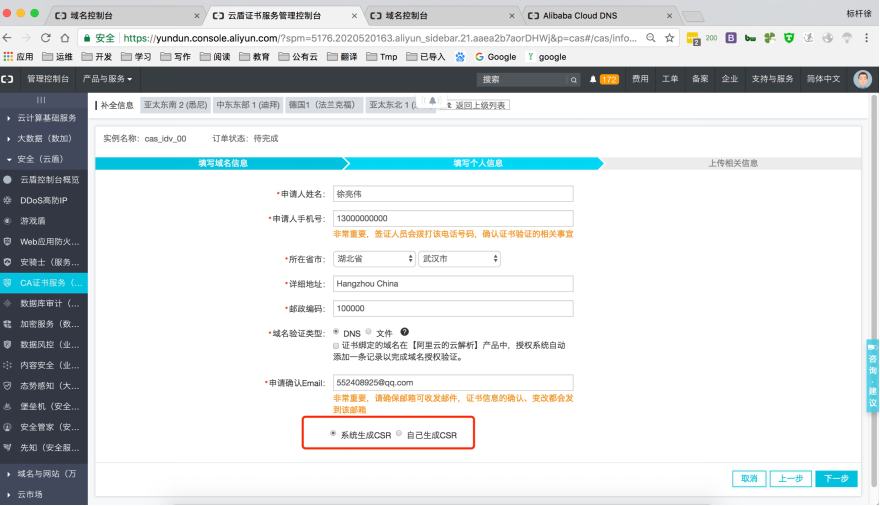
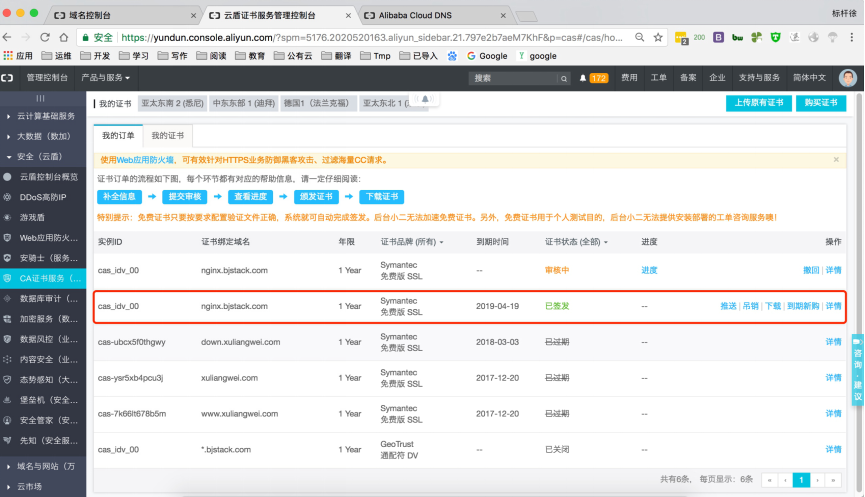
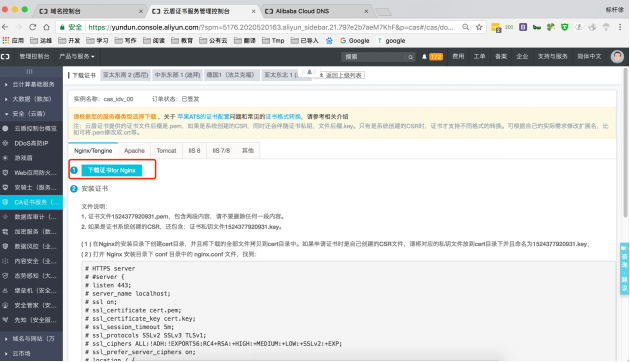
4.1上传阿里云证书, 并解压
[root@Nginx ssl_key]# rz
rz waiting to receive.
Starting zmodem transfer. Press Ctrl+C to cancel.
Transferring 1524377920931.zip...
100% 3 KB 3 KB/sec 00:00:01 0 Errors
//解压
[root@Nginx ssl_key]# unzip 1524377920931.zip
4.2配置nginx https
[root@Nginx conf.d]# cat ssl.nginx.bjstack.com.conf
server {
listen 443;
server_name nginx.bjstack.com;
ssl on;
ssl_session_timeout 10m;
ssl_certificate ssl_key/1524377920931.pem;
ssl_certificate_key ssl_key/1524377920931.key;
ssl_ciphers
ssl_protocols
ssl_session_cache shared:SSL:10m; #在建立完ssl握手后如果断开连接,在session_timeout时间内再次连接,是不需要在次建立握手,可以复用之前的连接
ssl_session_timeout 1440m; #ssl连接断开后的超时时间
ssl_protocols TLSv1 TLSv1.1 TLSv1.2; #使用的TLS版本协议
ssl_prefer_server_ciphers on; #Nginx决定使用哪些协议与浏览器进行通讯
ssl_ciphers ECDHE-RSA-AES128-GCM-SHA256:ECDHE:ECDH:AES:HIGH:!NULL:!aNULL:!MD5:!ADH:!RC4; #配置加密套间
location / {
root /soft/code;
index index.html index.htm;
}
}
server {
listen 80;
server_name nginx.bjstack.com;
return 302 https://$server_name$request_uri;
}
4.3测试访问Https
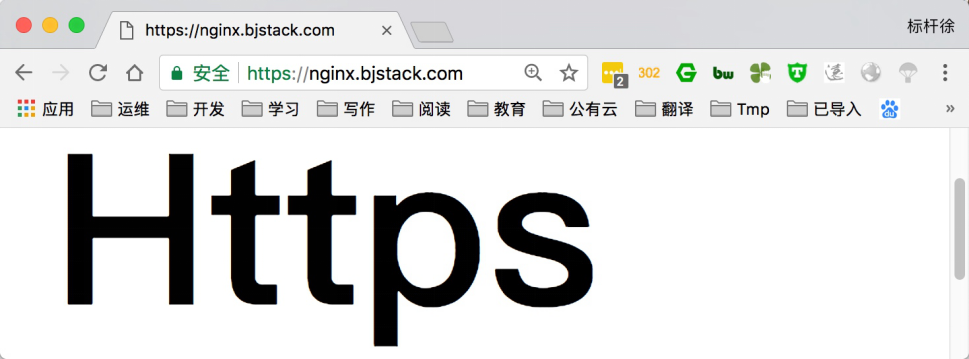
使用腾讯云ATS检测工具检查是否满足苹果IOS要求苹果ATS测试传送门
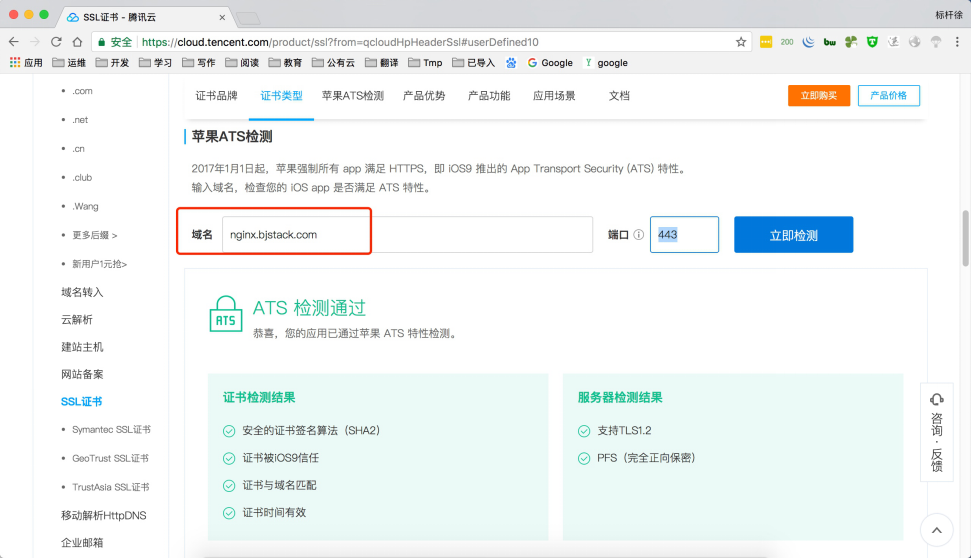
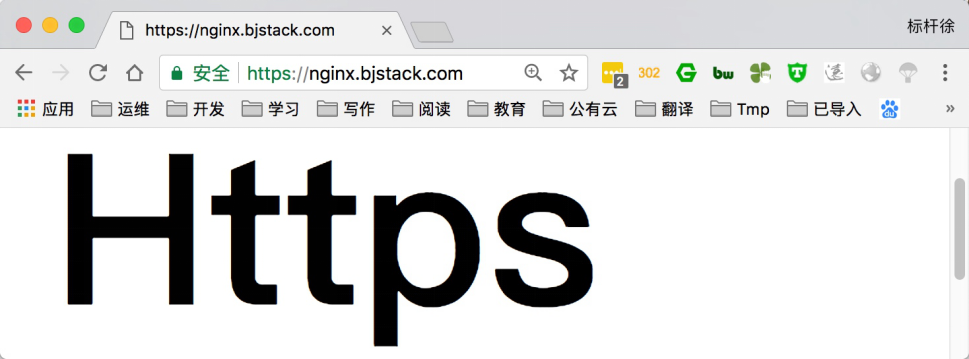
5.阿里云SLB负载实现HTTPS实践
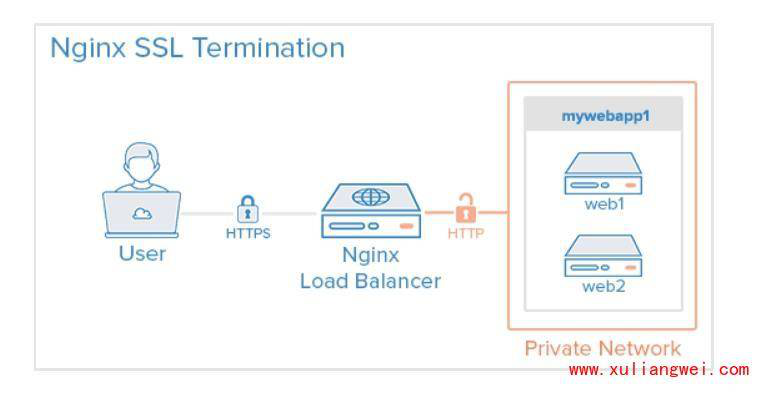
- 环境准备
| 角色 | 外网IP(NAT) | 内网IP(LAN) | 协议 |
|---|---|---|---|
| slb | eth0:10.0.0.5 | eth1:172.16.1.5 | https |
| ecs01 | eth0:10.0.0.7 | eth1:172.16.1.7 | http |
| ecs02 | eth0:10.0.0.8 | eth1:172.16.1.8 | http |
6.Nginx4+7层负载实现HTTPS实战
配置1台nginx四层负载均衡,2台7层nginx负载,4台后端web节点实现全栈https
| 角色 | 弹性公网 | 内网网络 | 协议 | 端口 |
|---|---|---|---|---|
| tcp_proxy | 47.104.29.64 | 172.16.1.164 | https/http 80/443 | |
| http_proxy01 | 172.16.1.165 | http/https | 80/443 | |
| http_proxy02 | 172.16.1.166 | http/https | 80/443 | |
| http_web01 | 172.16.1.167 | http | 80 | |
| http_web02 | 172.16.1.168 | http | 80 | |
| http_web03 | 172.16.1.169 | http | 80 | |
| http_web04 | 172.16.1.170 | http | 80 |
6.1.Nginx四层负载均衡配置如下
[root@tcp_lb conf.c]# cat tcp_lb.bjstack.com.conf
stream {
upstream proxy_lb_bjstack {
server 172.16.1.165:80;
server 172.16.1.166:80;
}
upstream proxy_lb_bjstack_443 {
server 172.16.1.165:443;
server 172.16.1.166:443;
}
server {
listen 80;
proxy_pass proxy_lb_bjstack;
}
server {
listen 443;
proxy_pass proxy_lb_bjstack_443;
}
}
6.2.lb01与lb02配置七层负载均,具体内容如下
[root@lb-node1 ~]# cat /etc/nginx/conf.d/proxy_lb.bjstack.com.conf
upstream node {
server 172.16.1.167:80;
server 172.16.1.168:80;
server 172.16.1.169:80;
server 172.16.1.170:80;
}
server {
listen 80;
server_name lb.bjstack.com;
location / {
return 302 https://$server_name$request_uri;
}
}
server {
listen 443;
server_name lb.bjstack.com;
ssl on;
ssl_certificate ssl_key/server.crt;
ssl_certificate_key ssl_key/server.key;
location / {
proxy_pass http://node;
proxy_set_header Host $http_host;
proxy_set_header X-Real-IP $remote_addr;
proxy_set_header X-Forwarded-For $proxy_add_x_forwarded_for;
}
}
6.3.后端多台web节点配置如下
[root@web02 ~]# cat /etc/nginx/conf.d/web_lb.bjstack.com.conf
server {
listen 80;
server_name lb.bjstack.com;
location / {
root /code;
index index.html;
}
}


